Excel如何锁定单元格保护数据,不让其他人修改
整理:在香山乘热气球的荔枝
时间:2025-07-01
阅读:32
标签:职场理财,职场就业
在Excel工作表共享、多个用户编辑中,为了避免部分单元格不被其他用户修改,我们可锁定单元格保护数据。Excel如何锁定单元格保护数据呢?小编分享具体的操作方法:
工具/原料
Thinkpad联想笔记本电脑,1台操作系统:Windows 10Excel 2007操作方法
1打开Excel文件,输入数据。如何锁定所选区域的单元格呢? 2选定需保护数据的单元格。
2选定需保护数据的单元格。 3右击鼠标, 在弹出选项中选择【设置单元格格式】。
3右击鼠标, 在弹出选项中选择【设置单元格格式】。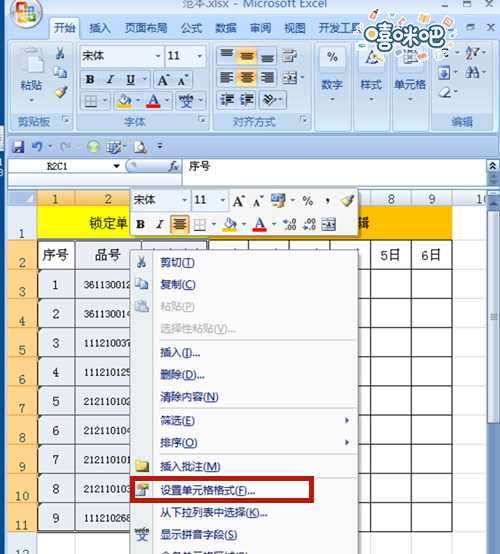 4选择【保护】项,勾选【锁定】,然后点击【确定】。
4选择【保护】项,勾选【锁定】,然后点击【确定】。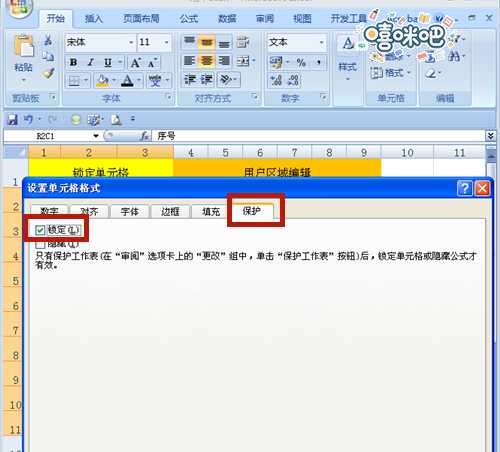 5选择【审阅】菜单→【保护工作表】。
5选择【审阅】菜单→【保护工作表】。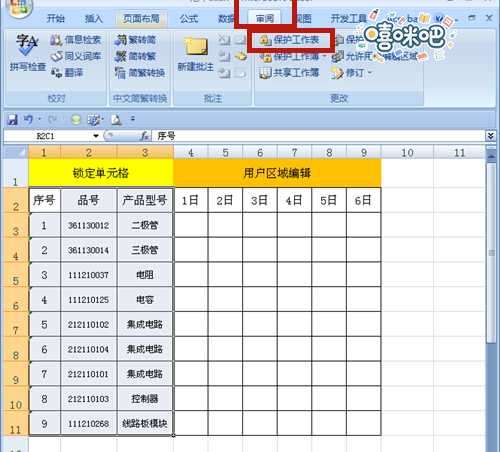 6在【保护工作表】中,勾选【保护工作表及锁定的单元格内容】,并设置【允许此工作表的所有用户进行】的项目。
6在【保护工作表】中,勾选【保护工作表及锁定的单元格内容】,并设置【允许此工作表的所有用户进行】的项目。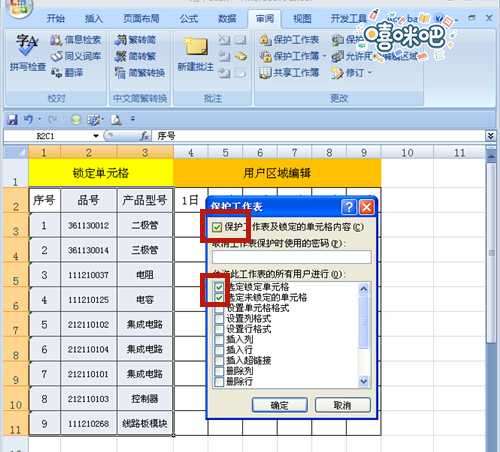 7按【确定】后,设置成功,被锁定的单元格将只能查看,不能修改。
7按【确定】后,设置成功,被锁定的单元格将只能查看,不能修改。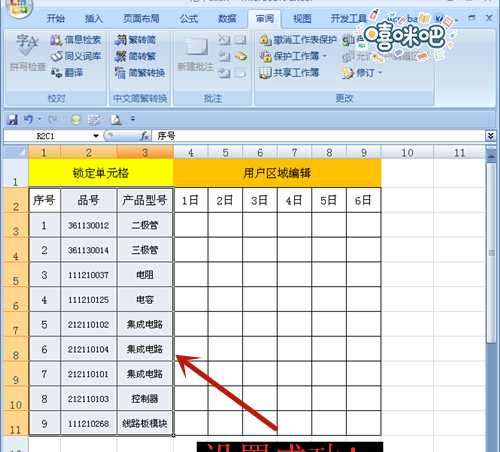 8尝试在被保护的单元格内输入数据,系统则弹出以下提示信息。
8尝试在被保护的单元格内输入数据,系统则弹出以下提示信息。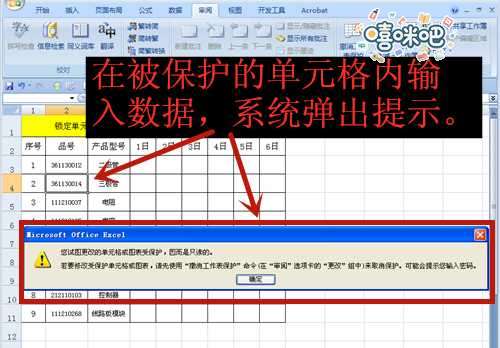 9方法和总结:1、打开Excel文件,输入数据。2、选定需保护数据的单元格。3、右击鼠标, 选择【设置单元格格式】。4、选择【保护】项→勾选【锁定】→点击【确定】。5、选择【审阅】菜单→【保护工作表】。6、勾选【保护工作表及锁定的单元格内容】,并设置允许用户修改的项目。7、设置成功,在被保护的单元格内输入数据,系统则弹出错误信息。
9方法和总结:1、打开Excel文件,输入数据。2、选定需保护数据的单元格。3、右击鼠标, 选择【设置单元格格式】。4、选择【保护】项→勾选【锁定】→点击【确定】。5、选择【审阅】菜单→【保护工作表】。6、勾选【保护工作表及锁定的单元格内容】,并设置允许用户修改的项目。7、设置成功,在被保护的单元格内输入数据,系统则弹出错误信息。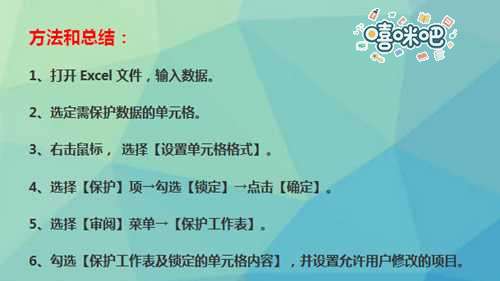
往期文章
毕业生找工作需要注意些什么
毕业生找工作需要注意些什么,找工作也是需要技巧和方法的,需要给自己一个清晰的目标,...
啤酒鸭怎么做好吃
啤酒鸭怎么做好吃,鸭肉有滋补,养胃,强肾等功效,鸭肉的蛋白质含量超过其它禽类,价格却...
圣诞节手工:不织布圣诞树
圣诞节手工:不织布圣诞树,宝宝希望妈妈在圣诞节的时候把家里装扮的有气氛一些,看看手...
熊童子怎么养?
熊童子怎么养,可爱的熊童子是我众多花中的至爱之一, 每天我都要看上数次。喜欢他胖伴的...
去哪儿旅行如何免费抽奖?
去哪儿旅行如何免费抽奖,手机为了吸引用户,往往都会搞一些活动,通过小礼品提高客户黏...
教你如何饲养龙猫
教你如何饲养龙猫,教你如何饲养龙猫,内容丰富,可供参考。。。
